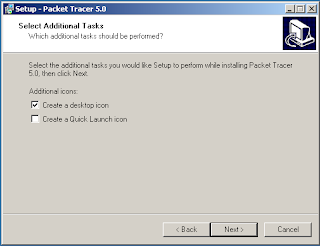Execute o arquivo de instalação do programa. O instalador começa com uma tela de boas vindas informando que será instalado o Packet Tracer, clique no botão Next para iniciar a instalação do programa:
Ao continuar temos a tela com a licença do programa, aceite a licença clicando na opção: “I accept the agreement” e clique em Next.

A seguir temos a opção de escolher o diretório onde será instalado o programa, eu recomendo deixar a opção padrão. Se desejar alterar o local de instalação clique em Browse... e escolha o local onde deseja instalar o Packet Tracer.
Será necessário 147,8 MB de espaço livre no disco para concluir a instalação, clique em Next para continuar.

Na próxima tela temos a opção de escolher o nome da pasta de atalho do menu “Iniciar > Todos os programas”, ou seja, o caminho onde deve ser acessado os programas.
Ex.: Iniciar > Todos os programas > Packet Tracer 5.0.
Eu recomendo deixar a opção padrão, se desejar alterar o nome ou colocar os atalhos em uma pasta criada clique na opção Browse.... Para seguir a instalação clique no botão Next.

Na próxima tela deixe a opção “Create a desktop icon” marcada e clique em Next, essa opção irá criar um ícone no Desktop para facilitar o acesso ao Packet Tracer 5.0.
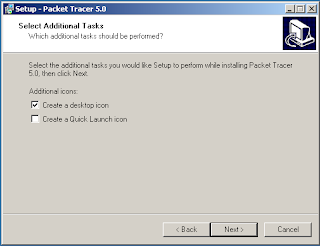 Bem, estamos chegando ao fim de nossa instalação, aqui temos um pequeno resumo das opções que acabamos de selecionar, clique em Install para que comesse a copia dos arquivos.
Bem, estamos chegando ao fim de nossa instalação, aqui temos um pequeno resumo das opções que acabamos de selecionar, clique em Install para que comesse a copia dos arquivos.

Ao completar a instalação será mostrada uma tela como a seguir. Finalize a instalação do Packet Tracer 5.0 clicando em Finish. Ao concluir o programa irá iniciar automaticamente, faça um bom uso e um bom proveito.